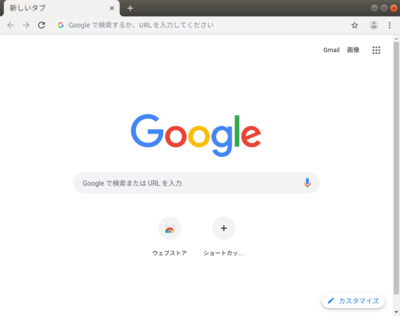ClamAVとは
Linuxでも使える無料のアンチウィルスソフトです。オンデマンドのスキャン、定期的なスキャンをします。
Windows、MacOS X、Linux、BSD、Solarisに対応しています。
Linuxのウイルスだけでなく、WindowsやMacのウィルスも検出します。WindowsやMacのウィルスがLinux経由で広がる危険を抑えます。
clamTkとは
clamTkは、Linux用のClamAVのGUIフロントエンドです。
ホームディレクトリ下のデイリースキャンを簡単に設定できます。

ClamAVのコマンドとcrontabでデイリースキャンの設定は難しかったけど...

clamTkを使えば簡単よ。

clamTkのインストール
clamTkをインストールすると、ClamAV本体や必要なものもインストールされます。
$ sudo apt install clamtkCode language: Bash (bash)clamTkの使い方
デスクトップ左上の「アクティビティ」>検索に「clamtk」
デスクトップ左下の「アプリケーション」>アプリケーション一覧
ターミナルからは、clamtk
で起動します。
$ clamtk &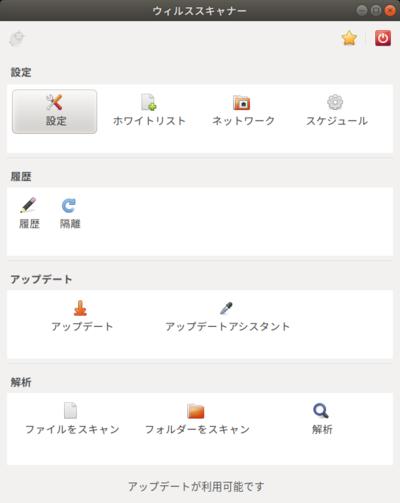
1.設定
メイン画面の「設定」をダブルクリックしてください。

「ディレクトリを再帰的にスキャンする」にチェックを付けてください。
また、好みで、
「アイコンのダブルクリックで開く」のチェックを外してください。
2.アップデート
メイン画面の「アップデート」をクリックしてください。

左下の「OK」ボタンをクリックしてください。

「アンチウィルスのシグネチャ」は25496は、シグネチャ数ではなく、バージョンです。
ターミナルで、~/.clamtk/db を lsしてみて、main.cvdのサイズが大きくなっていれば、アップデートされています。
$ ls -al ~/.clamtk/db
合計 241788
drwxr-xr-x 2 aoki aoki 4096 7月 1 10:59 .
drwxr-xr-x 6 aoki aoki 4096 7月 1 11:01 ..
-rw-r--r-- 1 aoki aoki 199693 6月 30 00:15 bytecode.cvd
-rw-r--r-- 1 aoki aoki 129477120 7月 1 10:58 daily.cld
-rw-r----- 1 aoki aoki 2957 7月 1 10:59 freshclam.log
-rw-rw-r-- 1 aoki aoki 117892267 7月 1 10:58 main.cvd
-rw------- 1 aoki aoki 104 7月 1 10:59 mirrors.dat
Code language: Bash (bash)また、~/.clamtk/db/freshclam.logを表示してみると、「daily.cld is up to date (version: 25496, sigs: 1606212, f-level: 63, builder: raynman)」とあり、さきほどの「アンチウィルスのシグネチャ:25496」が見つかります。
$ tail ~/.clamtk/db/freshclam.log
Mon Jul 1 00:15:15 2019 -> Database updated (6172555 signatures) from db.local.clamav.net (IP: 104.16.219.84)
Mon Jul 1 00:15:15 2019 -> WARNING: Clamd was NOT notified: Can't connect to clamd through /var/run/clamav/clamd.ctl: Permission denied
Mon Jul 1 10:59:19 2019 -> --------------------------------------
Mon Jul 1 10:59:19 2019 -> ClamAV update process started at Mon Jul 1 10:59:19 2019
Mon Jul 1 10:59:19 2019 -> WARNING: Your ClamAV installation is OUTDATED!
Mon Jul 1 10:59:19 2019 -> WARNING: Local version: 0.100.3 Recommended version: 0.101.2
Mon Jul 1 10:59:19 2019 -> DON'T PANIC! Read https://www.clamav.net/documents/upgrading-clamav
Mon Jul 1 10:59:19 2019 -> main.cvd is up to date (version: 58, sigs: 4566249, f-level: 60, builder: sigmgr)
Mon Jul 1 10:59:19 2019 -> daily.cld is up to date (version: 25496, sigs: 1606212, f-level: 63, builder: raynman)
Mon Jul 1 10:59:19 2019 -> bytecode.cvd is up to date (version: 328, sigs: 94, f-level: 63, builder: neo)
Code language: Bash (bash)3.アップデートアシスタント
アップデート受信のスケジュールを自分で設定した場合は、次の設定をしてください。
メイン画面の「アップデートアシスタント」をクリックしてください。

「自分でシグネチャをアップデート」をチェックを付けてください。
右下の「適用」ボタンをクリックしてください。

4.スケジュール
メイン画面の「スケジュール」をクリックしてください。

さきほどの「アップデートアシスタント」で「コンピュータが自動的にアップデートを受信」にチェックしている場合は、アップデートは「赤−」になっていて、設定できません。
スキャンやアップデートの「時」「分」を入力して、「緑+」をクリックしてください。
※ホワイトリストを編集する場合、スケジュール、ホワイトリストの順に設定すると、スケジュールスキャンにホワイトリストが反映されませんでした。ホワイトリスト、スケジュールの順に設定してください。

筆者の環境では、分の内容が「0」に戻ってしまうことがありました。その場合は「赤−」をクリックして、「分」右側のスピンボタン(▲▼)で数値を増減してから、「緑+」をクリックすると、設定できました。
スケジュールが設定されているかを確認するには、ターミナルで「crontab -l」を実行します。「-l」は小文字のエルです。
$ crontab -l
10 1 * * * /usr/bin/freshclam --datadir=/home/aoki/.clamtk/db --log=/home/aoki/.clamtk/db/freshclam.log # clamtk-defs
30 1 * * * /usr/bin/clamscan --exclude-dir=/home/aoki/.clamtk/viruses --exclude-dir=smb4k --exclude-dir=/run/user/aoki/gvfs --exclude-dir=/home/aoki/.gvfs --exclude-dir=.thunderbird --exclude-dir=.mozilla-thunderbird --exclude-dir=.evolution --exclude-dir=Mail --exclude-dir=kmail --database=/home/aoki/.clamtk/db -i -r /home/aoki --log="$HOME/.clamtk/history/$(date +\%b-\%d-\%Y).log" 2>/dev/null # clamtk-scanCode language: Bash (bash)この例では、
- 「10 1 * * * /usr/bin/freshclam」の行は、1時10分にアップデート
- 「30 1 * * * /usr/bin/clamscan」の行は、1時30分にスキャン
と設定されています。clamTkで入力したとおりに設定されていました。
5.履歴
メイン画面の「履歴」をクリックしてください。


日付をダブルクリックしたけど、何もおきないよ?
日付を選択して、左下の「表示」ボタンをクリックしてください。スキャンログが表示されます。

ウィルスが見つかったら、なにか通知されるの?
ウィルスが見つかっても、通知はありません。ときどき、自分で履歴を確認してください。
テストウィルス

ウィルスを検知できるか確認したいわ
テストウィルスを使って、ウィルスを検出できるかどうか試してみます。
本物のウィルスではなく、テキストメッセージを表示するだけの、Windows用テストウィルスです。
eicar.orgのDOWNLOADページからテストウェイルスファイルをダウンロードしてください。eicar.com、eicar.com.txt、eicar_com.zip、eicarcom2.zip など、どのファイルをダウンロードしてもかまいません。
または、次の68バイトをコピペして、ファイル名 eicar.com で保存してください。
X5O!P%@AP[4\PZX54(P^)7CC)7}$EICAR-STANDARD-ANTIVIRUS-TEST-FILE!$H+H*Code language: PHP (php)メイン画面の「ファイルをスキャン」をクリックして、ファイル eicar.comを選択してください。

潜在的な脅威が見つかりました、と表示されるはずです。

eicar.comをそのまま残しておいて、定期スキャンの履歴にも記録されるか確認してみて。
処理時間と週1スキャン
筆者の環境では、デイリースキャンに9時間かかりました。ファイル数は 214万、データ量は 360GBです。
----------- SCAN SUMMARY -----------
Known viruses: 6825256
Engine version: 0.102.2
Scanned directories: 346999
Scanned files: 2137980
Infected files: 1
Total errors: 25
Data scanned: 100403.74 MB
Data read: 359086.18 MB (ratio 0.28:1)
Time: 33094.005 sec (551 m 34 s)Code language: CSS (css)深夜にスキャン開始して、朝9時になっても、まだ終わっていません。

ファンがうなっているんだよね
そこで、デイリースキャンではなく、日曜だけの週1スキャン(ウィークリースキャン)にしました。
残念ながら、ClamTKの画面で週1スキャンは設定できません。ターミナルを開いて crontabコマンドで設定します。
現在のcron設定をファイル保存します。「-l」は小文字のエルです。
$ crontab -l >my_crontab.txt
$ cat my_crontab.txt
10 1 * * * /usr/bin/freshclam --datadir=/home/aoki/.clamtk/db --log=/home/aoki/.clamtk/db/freshclam.log # clamtk-defs
30 1 * * * /usr/bin/clamscan --exclude-dir=/home/aoki/.clamtk/viruses --exclude-dir=smb4k --exclude-dir=/run/user/aoki/gvfs --exclude-dir=/home/aoki/.gvfs --exclude-dir=.thunderbird --exclude-dir=.mozilla-thunderbird --exclude-dir=.evolution --exclude-dir=Mail --exclude-dir=kmail --database=/home/aoki/.clamtk/db -i -r /home/aoki --log="$HOME/.clamtk/history/$(date +\%b-\%d-\%Y).log" 2>/dev/null # clamtk-scanCode language: Bash (bash)必要に応じて、バックアップコピーしておいてください。
$ cp my_crontab.txt my_crontab.txt.bakCode language: Bash (bash)「/usr/bin/clamscan」の行を探してください。定期スキャンを設定している行です。
修正前の「30 1 * * * /usr/bin/clamscan」の5つ目の「*」は、全ての曜日という意味です。つまり毎日という意味です。
修正後の「30 1 * * 0 /usr/bin/clamscan」の5つ目の「0」は、日曜という意味です。
30 1 * * * /usr/bin/clamscan (省略)
↓
30 1 * * 0 /usr/bin/clamscan (省略)Code language: Bash (bash)crontabに適用します。
$ crontab my_crontab.txtCode language: Bash (bash)crontab -l で設定内容を表示して、編集箇所が反映されているか、確認してください。「-l」は小文字のエルです。
$ crontab -l
10 1 * * * /usr/bin/freshclam --datadir=/home/aoki/.clamtk/db --log=/home/aoki/.clamtk/db/freshclam.log # clamtk-defs
30 1 * * 0 /usr/bin/clamscan --exclude-dir=/home/aoki/.clamtk/viruses --exclude-dir=smb4k --exclude-dir=/run/user/aoki/gvfs --exclude-dir=/home/aoki/.gvfs --exclude-dir=.thunderbird --exclude-dir=.mozilla-thunderbird --exclude-dir=.evolution --exclude-dir=Mail --exclude-dir=kmail --database=/home/aoki/.clamtk/db -i -r /home/aoki --log="$HOME/.clamtk/history/$(date +\%b-\%d-\%Y).log" 2>/dev/null # clamtk-scanCode language: Bash (bash)
サスペンド中でもスキャンするのかな?

自動サスペンド=オフにしていて、電源つけっぱなしだから、試したことないって